vray渲染参数解释
各种VRAY材质参数
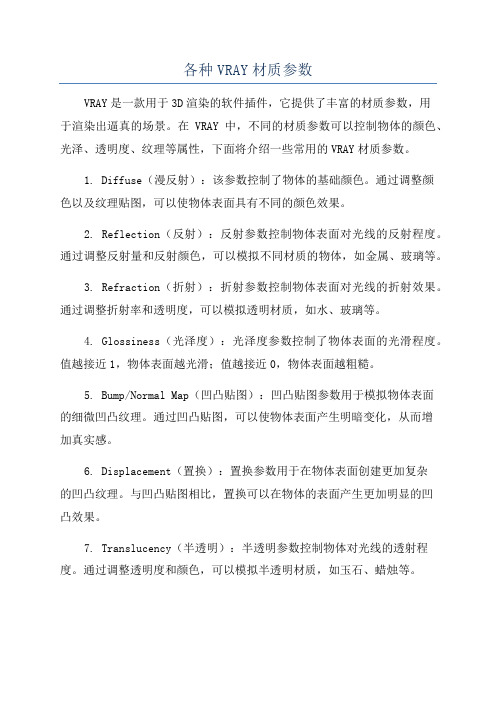
各种VRAY材质参数VRAY是一款用于3D渲染的软件插件,它提供了丰富的材质参数,用于渲染出逼真的场景。
在VRAY中,不同的材质参数可以控制物体的颜色、光泽、透明度、纹理等属性,下面将介绍一些常用的VRAY材质参数。
1. Diffuse(漫反射):该参数控制了物体的基础颜色。
通过调整颜色以及纹理贴图,可以使物体表面具有不同的颜色效果。
2. Reflection(反射):反射参数控制物体表面对光线的反射程度。
通过调整反射量和反射颜色,可以模拟不同材质的物体,如金属、玻璃等。
3. Refraction(折射):折射参数控制物体表面对光线的折射效果。
通过调整折射率和透明度,可以模拟透明材质,如水、玻璃等。
4. Glossiness(光泽度):光泽度参数控制了物体表面的光滑程度。
值越接近1,物体表面越光滑;值越接近0,物体表面越粗糙。
5. Bump/Normal Map(凹凸贴图):凹凸贴图参数用于模拟物体表面的细微凹凸纹理。
通过凹凸贴图,可以使物体表面产生明暗变化,从而增加真实感。
6. Displacement(置换):置换参数用于在物体表面创建更加复杂的凹凸纹理。
与凹凸贴图相比,置换可以在物体的表面产生更加明显的凹凸效果。
7. Translucency(半透明):半透明参数控制物体对光线的透射程度。
通过调整透明度和颜色,可以模拟半透明材质,如玉石、蜡烛等。
8.SSS(次表面散射):次表面散射参数用于模拟物体内部光的散射效果。
通过调整散射颜色和散射半径,可以模拟皮肤、蜡烛、牛奶等物体的透光效果。
9. Self-Illumination(自发光):自发光参数用于控制物体自身发出的光线。
通过调整自发光颜色和强度,可以模拟发光物体,如荧光灯、夜光材质等。
10. Emission(发光):发光参数用于模拟物体表面发光材质的效果。
通过调整发光颜色和强度,可以模拟发光的物体,如发光按钮、夜光图案等。
11. Subsurface Scattering(次表面散射):次表面散射参数用于模拟光线在物体内部的透射和散射效果。
VRAY渲染器所有参数大汇总
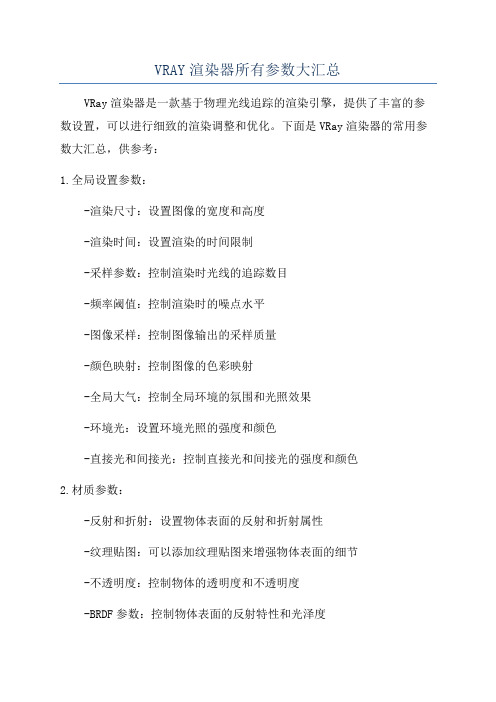
VRAY渲染器所有参数大汇总VRay渲染器是一款基于物理光线追踪的渲染引擎,提供了丰富的参数设置,可以进行细致的渲染调整和优化。
下面是VRay渲染器的常用参数大汇总,供参考:1.全局设置参数:-渲染尺寸:设置图像的宽度和高度-渲染时间:设置渲染的时间限制-采样参数:控制渲染时光线的追踪数目-频率阈值:控制渲染时的噪点水平-图像采样:控制图像输出的采样质量-颜色映射:控制图像的色彩映射-全局大气:控制全局环境的氛围和光照效果-环境光:设置环境光照的强度和颜色-直接光和间接光:控制直接光和间接光的强度和颜色2.材质参数:-反射和折射:设置物体表面的反射和折射属性-纹理贴图:可以添加纹理贴图来增强物体表面的细节-不透明度:控制物体的透明度和不透明度-BRDF参数:控制物体表面的反射特性和光泽度-教育系数:控制物体表面的散射特性和粗糙度-特殊效果:可以添加特殊效果如发光、模糊等3.光源参数:-灯光类型:可以选择不同类型的灯光如点光源、平行光源等-灯光强度:控制灯光的亮度和强度-彩色灯光:可设置灯光的颜色和色温-阴影参数:控制灯光的阴影效果-环境光:设置环境光照的强度和颜色4.相机参数:-相机类型:可以选择不同的相机类型如透视相机、鱼眼相机等-视角和焦距:控制相机的视角和焦距设置-快门速度:控制相机的曝光时间和快门速度-曝光补偿:调整相机的曝光亮度5.软件设置参数:-渲染器模式:可以选择不同的渲染模式如正常渲染、交互式渲染等-内存设置:控制渲染过程中的内存使用和分配-保存设置:可设置渲染结果的保存位置和格式-预览设置:可以调整渲染预览的显示质量和速度-其他参数:还有一些其他的参数如渲染效果调整、渐变效果等需要注意的是,以上只是VRay渲染器的一部分参数,具体使用时还需要根据实际需求进行调整和优化。
VRay渲染器对于不同的项目和场景,可以有很多个性化的参数设置,以满足不同用户的需求。
所以在使用VRay渲染器时,可以根据自己的需要进行参数的选择和调整,以达到最佳的渲染效果。
VRay渲染参数完全解析
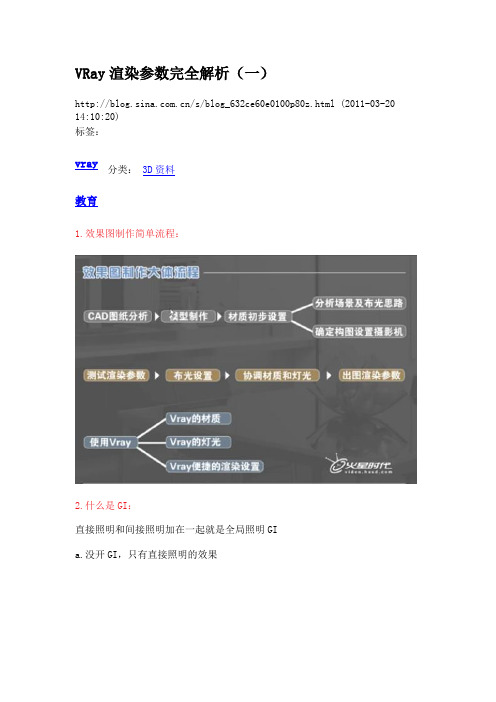
VRay渲染参数完全解析(一)/s/blog_632ce60e0100p80z.html (2011-03-20 14:10:20)标签:vray分类:3D资料教育1.效果图制作简单流程:2.什么是GI:直接照明和间接照明加在一起就是全局照明GIa.没开GI,只有直接照明的效果b.打开GI的全局照明效果3.帧缓存卷展栏a.启用VRay帧缓冲区关闭3D帧缓冲区像素改为“1”,节省内存的方法(在VRay中设置)启用b.图像预览控制:鼠标滚轮进行放大缩小按住ctrl键,点击鼠标左右键进行放大缩小双击左键适应到窗口中键进行拖拽+,-,键进行放大缩小上下左右键移动图像c.几个按钮鼠标指到哪就优先渲染哪,在测试的时候非常重要。
比如修改了哪个地方就可以单独的观察。
色阶,colour correcttion,曝光控制(简单的调节)d.其他图像较大时,可以直接选择一个路径分通道储存4.间接照明标签栏a.启用一般保持默认状态,如果要拉开明暗关系,可以将二次反弹倍增值调小,0.8,0.9。
b.4个间接照明引擎简介发光贴图:是一个采样的差值计算,没有细节。
显而易见,细节部分就运算的不好。
特别是进行动画渲染和模糊渲染时,缺点就很容易体现出来。
对于一些复杂的场景,就会有细节丢失。
但是发光贴图的运算方式,速度会很快,特别是一些平坦的图,比如是像室内大范围的墙壁等颜色差不多的物体进行运算时,会又准又快。
光子贴图:计算场景中所有灯光发射的光子,然后光子在场景中反弹,反弹的点就被存储在光子贴图中进而进行计算。
通过这光子贴图进行计算给GI。
光子贴图的效果不是非常直观。
因为它是计算光子传递的,最大的缺点就是对间接照明就无法计算。
比如天光。
光子贴图只能计算场景中的一些直接照明,比如场景中全的灯光进行亮化的才能进行光子贴图运算。
另外运动模糊,光子贴图也无法运算。
光子贴图可以保存,和发光贴图一样,可以进行反复使用。
它只要计算一次光子在场景中的反弹,无论哪个角度就都可以渲染了。
VRay渲染器Renderer部份参数翻译与介绍
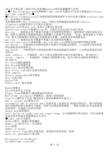
你同样可以关闭所有的贴图(Mpas),所有的贴图过滤(Filter maps)等...及如模糊反射或折射的光泽效果
(Glossy effects).关闭它们会大大改善渲染速度,在做测试渲染时也十分灵活.
Override mat可用来给场景中所有物体一个同样的材质.
lock to pixels – 该选项控制vray类似于随机发生器的引擎。在渲染过程中,vray使用小的随机值来产生较好的视觉效果。如果该选项被选中,vray将生成根据被渲染的像素来确定的值。在这种情况下,同一帧的两次渲染将会产生相同的结果,这样在动画渲染中能够避免画面闪烁。然而,如果你关闭该选项,那么同一帧的两次渲染将会有少许不同,此时,如果subdivs值不够大的话,将会出现闪烁。因为对于同一帧所生成的qmc值同那些其他帧生成的值完全不同。
override max's – 当该选项选中时,vray 将使用指定的颜色和纹理贴图进行全局照明和反射折射计算。
color – 指定背景颜色(天光)。
multiplier – 颜色值的倍增器。
texture – 选择用于背景的纹理贴图。
(零三网补助:在用于3dmax的vray 1.52的版本中,V-Ray:Environment可设置天光,在GI Environment (skylight) override 中可设置)
4.2在VRayShadows params中,选择Smooth surface可以产生一个光滑表面的效果
5.渲染时,注意
5.1V-Ray:Irradiance map中值的提高
5.2有必要时光线阴影注意在3d场景灯光修改器中“阴影”中选择"VRayShadow",然后在下面的VRayShadows params 中进行修改,
VRay 渲染器参数讲解

VRay:: Color mapping(色彩贴图)渲染通道和色彩饱和的选项设定。
VRay: Camera(摄像机)对摄像机的控制。
VRay;:Default displacement(默认置换)默认置换认的参数设置。
Irradiance map(发光贴图)计算方法是基于发光缓存技术的,是只计算场景中某一些特定点的间接光照,对附近的区域进行插值运算。发光贴图可以被保存,以便重复使用,在同等质量的情况下,它的渲染速度快一些,而且噪波较少,但在表现细节或运动模糊时,不够精确,容易产生噪波。
Photon map(光子贴图)它可以产生光子,并让光子模拟真实光线在场景中来回反弹,然后在渲染时追踪这些来回反弹的光线微粒,并输出最终图像。对于光源数量较多的室内或半封闭的空间来讲,它是较好的选择。
Split G-Buffer channels(分离图像通道)选择Save separate G-Buffer channels(保存分离的图像通道)储存含有不同通道的图像。
VRay渲染窗口中的按扭作用:
Switch to RGB channel(转换到RGB 通道)选择将当前图像切换为RGB 通道图像。
Quasi-Monte carlo(准蒙特卡洛)是一种非常优秀的计算全局光照的方式它会验算每个材质点的全局光照信息,所以渲染速度非常慢,但效果也是最精确的,但细分不高时,图像会出现明显的颗粒感。
Lightcache(光线缓存)它追踪从摄像机中发出的一定数量的光线跟踪路径,以实现对场景中光线反弹的追踪。它是一种全局光照计算方式,对细小物体与周边角落处可以产生正确的计算结果。
VRay 渲染器参数
Vray渲染器的设定与参数解释
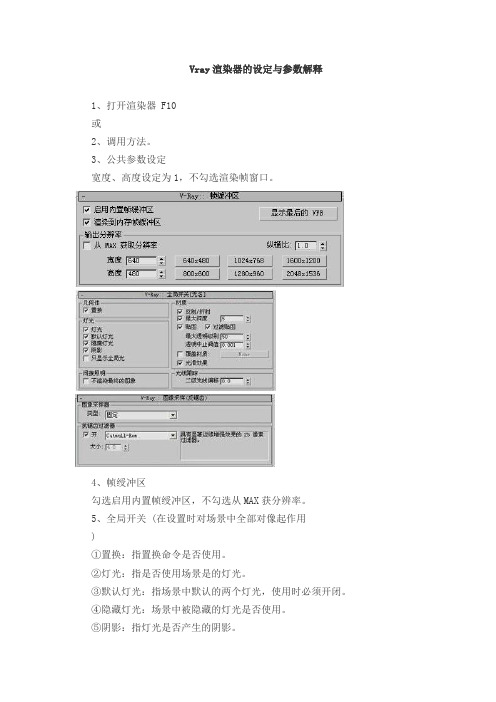
Vray渲染器的设定与参数解释1、打开渲染器 F10或2、调用方法。
3、公共参数设定宽度、高度设定为1,不勾选渲染帧窗口。
4、帧绶冲区勾选启用内置帧绶冲区,不勾选从MAX获分辨率。
5、全局开关 (在设置时对场景中全部对像起作用)①置换:指置换命令是否使用。
②灯光:指是否使用场景是的灯光。
③默认灯光:指场景中默认的两个灯光,使用时必须开闭。
④隐藏灯光:场景中被隐藏的灯光是否使用。
⑤阴影:指灯光是否产生的阴影。
⑥全局光:一般使用。
⑦不渲染最终的图像:指在渲染完成后是否显示最终的结果。
⑧反射/折射:指场景的材质是否有反射/折射效果。
⑨最大深度:指反射/折射的次数。
⑩覆盖材质:用一种材质替换场景中所有材质。
一般用于渲染灯光时使用。
⑾光滑效果:材质显示的最好效果。
6、图像采样 (控制渲染后图像的锯齿效果)①类型:Ⅰ、固定:是一种最简单的采样器,对于每一个像素使用一个固定的样本。
Ⅱ、自适应准蒙特卡洛:根据每个像素和它相邻像素的亮度异产生不同数量的样本。
对于有大量微小细节是首选。
最小细分:定义每个像素使用的样本的最小数量,一般为1。
最大细分:定义每个像素使用的样本的最大数量。
Ⅲ、自适细分:如果场景中细节比较少是最好的选择,细节多效果不好,渲染速度慢。
②抗锯齿过滤器:Ⅰ、Area:Ⅱ、Catmull-Rom:Ⅲ、Mitchell-Netravali:7、间接照明 (灯光的间接光线的效果)①首次反弹:当光线穿过反射或折射表在的时候,会产生首次反弹效果。
②二次反弹:当激活ON复选框后,在全局光照计算中就会产生次级反弹。
③全局光引擎:发光贴图:计算场景中物体漫射表面发光。
优点:发光贴图的运算速度非常快。
噪波效果非常简洁明快。
可以重复利用保存的发光贴图,用于其他镜头中。
缺点:在间接照明过程中会损失一些细节。
如果使用了较低的设置,渲染动画果会有些闪烁。
发光贴图会导致内存的额外损耗。
使用间接照明运算运动模糊时会产生噪波,影响画质。
Vray的基本参数解析
Vray的基本参数解析===================VRay渲染设置面板Vray::Global switchs(全局开关)主要是对整个场景中的材质属性、灯光设置和置换效果等的全局控制1.几何体设置组控制场景中被赋予置换材质或置换修改命令的物体在渲染时是否产生置换效果。
●Displacement(置换):勾选此复选框,场景中的置换效果才会被渲染。
渲染置换效果会增加大量渲染时间。
2.灯光设置组控制场景中所有的灯光照明与阴影属性的开启与关闭●Light(灯光):勾选此复选框,渲染时将计算场景中所有的灯光物体的照明属性●Default lights(默认灯光):勾选此复选框,渲染时将计算场景中默认的两盏泛光灯的照明属性。
在场景中有两盏系统默认的泛光灯,当场景中创建了灯光物体后,系统将会自动将其关闭。
为了便于观察模型,通常都会手动将其开启。
●Hidden lights(隐藏灯光):勾选此复选框,渲染时将计算场景中被隐藏的灯光的照明属性。
●Shadows(阴影):勾选此复选框,渲染时将计算场景中的物体被灯光照射所产生的阴影。
●Show GI only(只显示全局光):勾选此复选框:渲染时将只显示GI的光照效果,即间接照明。
3.间接照明设置组●Don't render final image(不渲染最终图像):勾选此复选框,渲染时将只计算相应的全局光照贴图(光子贴图、灯光贴图和发光贴图),而不会进行最终图像的渲染。
4.材质设置组●控制场景中所有材质的反射/折射、反射光泽充等属性●Reflection/refraction(反射/折射):取消勾选此复选框,场景中所有VRay材质的反射/折射效果将不会被渲染。
在灯光调试阶段可以暂时取消该复选框的勾选,以加快渲染时速度。
●Max depth(最大深度):材质的反射/折射次数。
勾选此复选框,场景中所有材质的反射/折射次数将由后面的数值来控制。
正常情况下不勾选,材质反射/折射次数由各个材质的自身属性来决定。
vary材质各个参数的含义
vary材质各个参数的含义以下是我自己从网站上搜索整理的一些vary参数的含义,可能有的不准确,也有的和其他地方的类似,请见谅.vary材质参数。
Basic parameters(基本参数)。
Diffuse (漫反射) - 材质的漫反射颜色。
你能够在纹理贴图部分(texture maps)的漫反射贴图通道凹槽里使用一个贴图替换这个倍增器的值。
Reflect(反射) - 一个反射倍增器(通过颜色来控制反射,折射的值)。
你能够在纹理贴图部分(texture maps)的反射贴图通道凹槽里使用一个贴图替换这个倍增器的值。
Glossiness(光泽度、平滑度) - 这个值表示材质的光泽度大小。
值为 0.0 意味着得到非常模糊的反射效果。
值为1.0,将关掉光泽度(VRay将产生非常明显的完全反射)。
注意:打开光泽度(glossiness)将增加渲染时间。
Subdivs(细分) -控制光线的数量,作出有光泽的反射估算。
当光泽度( Glossiness)值为1.0时,这个细分值会失去作用(VRay不会发射光线去估算光泽度)。
Fresnel reflection(菲涅尔反射) - 当这个选项给打开时,反射将具有真实世界的玻璃反射。
这意味着当角度在光线和表面法线之间角度值接近0度时,反射将衰减(当光线几乎平行于表面时,反射可见性最大。
当光线垂直于表面时几乎没反射发生。
Max depth(最大深度) -光线跟踪贴图的最大深度。
光线跟踪更大的深度时贴图将返回黑色(左边的黑块)。
这个值一般在3-5就可以了,做特殊效果时除外。
(参考)Refract(折射) -一个折射倍增器。
你能够在纹理贴图部分(texture maps)的折射贴图通道凹槽里使用一个贴图替换这个倍增器的值。
Glossiness(光泽度、平滑度) - 这个值表示材质的光泽度大小。
值为 0.0 意味着得到非常模糊的折射效果。
值为1.0,将关掉光泽度(VRay将产生非常明显的完全折射)。
vr渲染参数讲解
1)frame buffer:帧缓冲器,渲染的预览窗口,相比3dsmax自带的缓冲器多了“跟随鼠标渲染”和“颜色校正”的功能2)globale switches:总局开关,对场景中的灯光、材质特效的开启与关闭,一般情况下会关闭“default light(默认灯光)”3)image sampler(antialiasing):图像采样(抗锯齿),优化图像的工具。
1》fixed:固定比率,最简单的图像采样方式,速度快效果差,一般只用于做“测试渲染”2》adaptive QMC(vray 1.5 sp2版本成为DMC):自适应准蒙特卡罗,效果最好的图像采样方式,适合室内这种场景细节多的效果图,速度相对较慢。
3》adaptive subdivision:自适应细分,效果相对固定比率方式较好,细节有所缺失,适合做建筑外观的效果图。
4》antialiasing filter:抗锯齿过滤器,最终出图时优化图像,一般选择“catmull-rom(边缘锐化)”的方式。
4)indirect illumination(GI):间接照明(全局照明),光线的能量在一定空间内传递并衰减的过程1》primary bounces:首次反弹值,直接光照产生的能量大小,一般不改变它的倍增值。
2》secondary boundces:二次反弹值,也就是间接光照,渲染时降低它的倍增值(0.8-0.9),使场景的暗部不至于太亮而导致暗部的细节丢失。
3》Gi engine:gi的计算方式4》gi engine的搭配方式:建筑效果图使用“irradiance map(发光贴图)”加“quasi-monte carlo (准蒙特卡罗,新版本称之为强力引擎)”,室内图使用“iittadiane map”加“light cache(灯光缓存)”的方式。
light cache较quasi monte carlo来讲灯光的计算更为精准,故常用于室内效果制作。
3D Vray渲染器教程之VRAY渲染参数、材质参数介绍
3D Vray渲染器教程之VRAY渲染参数、材质参数介绍-first diffuse bounces 首次漫反射,直接光照,一般选Irradiance map光照贴图方式。
选择Irradiance map后,下面会多出一个独立的Irradiance map卷展栏以进行控制,可根据情况而定。
multiplier 反射倍增器,强度,该值决定首次漫反射对最终的图像照明起多大作用。
direct computation params 直接计算参数direct computation 采用直接光影追踪方式计算全局照明。
subdivs 该值决定用于计算间接照明的半球空间采样数目,较低值产生较多的斑点。
irradiance map params 光照贴图参数irradiance map 在真实的渲染计算之前,全局照明采用一种特殊的贴图进行计算和存储(通常比直接照明计算要快)。
Light cache灯光缓存,选择此项,下面会多一个light cahce卷展栏以进行控制show adaptive 选择此项让你看见场景中不同的部件使用了多少全局照明采样。
---Secondary bounces 二次反射,间接光照。
一般选light cache灯光缓存方式。
选择light cache 后,下面会多出一个独立light cache灯光缓存卷展栏以进行控制,可根据情况而定。
multiplier 光照贴图的二次反射增强器(see first diffuse bounce multiplier)。
none 当选择该项时,vray 将不进行光线的二次反射计算。
subdivs 该值决定用于全局照明计算的二次反射的半球环境空间采样数目。
depth 该值决定间接光线反射数目。
advanced irradiance map parameters (只有当irradiance map 选中时有效)interpolation type 该列表让你选择对应某个给定像素,vray对其存储在光照贴图中的全局照明采样点进行插补计算的方法,可用的选项有weighted average, least squares fit, delone triangulation.等。
- 1、下载文档前请自行甄别文档内容的完整性,平台不提供额外的编辑、内容补充、找答案等附加服务。
- 2、"仅部分预览"的文档,不可在线预览部分如存在完整性等问题,可反馈申请退款(可完整预览的文档不适用该条件!)。
- 3、如文档侵犯您的权益,请联系客服反馈,我们会尽快为您处理(人工客服工作时间:9:00-18:30)。
vray渲染参数解释V-RAY:Authorizaion:卷展栏授权信息About Vray:卷展栏VR注册信息,VR版本V-ray:frame Buffer:帧缓存器Enable built-in frame buffer:使用内置帧缓存(勾选的话,将启用Vr帧缓存进行渲染,max的真缓存就不起作用了。
为了减少占用内存,要把max原来的真缓存设为1*1,然后取消Render Window渲染帧窗口的勾)Render to memory frame buffer:渲染到帧缓存存储器、(指创建VR的帧换,并用它来存储信息,如取消勾选,渲染过程和结果都看不到任何图像,建议勾选)Get resolution from max:从Max中获得分辨率(勾选的话,分辨率将在max里设置,不勾选则从以下分辨率进行选择或手动输入分辨率。
需要注意的是,手动输入分辨率的话,必须把max的帧缓存分辨率设为1*1 达到节省内存的目的。
)Render to V-Ray rawimage file:渲染为VR自身的图形文件(点击Browse浏览可指定后缀名为*.vring的路径.可用max自带的File-view image file打开VR自身的特有文件)Generate preview:创建预览(当不勾选render to memory frame buffer时,勾选此项创建渲染过程的预览。
但预览图不能缩放,质量也不是那么理想)Save Separate render channdls:保存渲染通道(可以在渲染完保存为RGB的图像,也级以上古最终渲染的结果。
同时,还可以保存为ALPHA通道的图像)V-ray:Global switches:全局开关Geometry:几何体Displacement:置换(勾选后使用VR自带的置换,到不会影响MAX自带的置换,不勾选VR的置换将不起作用。
一般会选择勾选)Force back face culling:强制背面消隐(如勾选渲染时不显示模型的背面,一般很少会勾选)lighting:灯光lights:灯光(灯光的总开关,不包括默认灯光,一般勾选)default lights:默认灯光(一般在布置灯光是取消勾选)hidden light:隐藏灯光(勾选会渲染隐藏的灯光,一般勾选)shadows:阴影(为还原真实的物理现象,一般会勾选)show GI only:只显示GImaterials:材质reflection、refraction:反射、折射(反射跟折射的总开关,取消所有物体的反射和折射都会消失)max depth:最大深度(指控制材质反射和折射的最大反弹次数,数值越高,渲染越慢。
一般是在材质球进行单独调节,不会在此进行统一的控制)maps:贴图(取消勾选在渲染时看不到贴图,一般选择勾选)fillter maps:勾选则使用VR自身抗锯齿进行过滤。
不勾选则以原始图像渲染filter maps for Gi: max transp.levels:控制透明材质被光线追踪最大深度。
值越高被光线追踪就会越深,效果会越好,但渲染相对会越慢tansp.cutoff:控制VR对透明板材质光线追踪的终止值.保持默认即可.override mtl:代替材质(勾选后可以在旁边的按钮加入一种材质,此材质代替场景里所有的材质.有利在测试灯光时提高渲染速度)override Exclude:代替排除(只有勾选代替材质才会激活.通过排除和包含.可针对某个或多个物体的材质保留或替代)Glossy effects:是否打开模糊效果,如不勾选场景里所有反射和折射将没有模糊效果.一般默认勾选.Don't render final image:不渲染最终图像(如勾选后,在渲染时只会计算GI的过程。
最终土地向将不被渲染,一般不会勾选,只有在使用光子图的时候此选项才会用到) secondary rays bias:设置光线产生二次反弹时的偏移距离,一边保持默认legacy sun、sky、camera models:传统日光、天光、相机(如勾选后则以旧版本VR计算模式计算场景眼光,天光和相机,但新版本计算模式优于旧版本)use 3ds max photometric scale:使用3D max光度学灯光比例(一般都会默认勾选,因为广度学灯光时最接近现实中的物理现象)V-ray:image sampler(Antialiasing)图像采样器,抗锯齿image sampler:图像采样器fixd:固定比率(指每一个像素都用一个固定数量样本。
一般来说,锯齿效果比较明显。
适合在测试阶段使用,因速度较快)fxed image sampler(只有选为fixd才会出现固定比率参数卷展栏)Subdivs:细分(默认数值为1,当数值大于1时,将按照低差异的准蒙特卡罗序列产生样本。
但渲染时间会加长,测试的时候保持默认1即可)Adaptive DMC sampler:自适应DMC采样器(对于有大量细节,模糊的场景,使用上采样器不仅能保证质量。
还能保证足够快的渲染速度)Adaptive DMC image sampler(只有选为Adaptive DMC image 才会激活自适应D MC采样器参数卷展栏)Min sbdivs:最小细分(指最小细分值,转化为采样,也就是说像素采集样本的最小数量。
)max subdivs:最大细分(指最大细分值,转化为采样,也就是说像素采集样本的最大数量)(一般来说,最小细分和最大细分保持默认即可。
增大任何一个值,都会增加渲染时间)clr thresh:颜色值(只有取消下面“Usc DMC sampler thresh”才会激活。
可以理解成颜色极限。
值越大,质量越差。
值越小,质量越好,但也会增长渲染时间。
一般保持默认) Adaptive subdivision:自适应细分采样器(针对细分较小,模糊程度较少,场景较平坦时使用,但占用很多内存。
)Environment:VR环境1.GI Environ ment(skylight)override:全局光照环境(天光)Reflection environment overrde:反射环境Refrfaction environment override:折射环境(点击旁边按钮可以通道显示形式对全局光的环境,反射,折射进行模拟,当添加某种通道,前面的颜色管理就不起作用了)Color Mapping:颜色贴图卷展栏type:曝光类型linera multipy:线性曝光(基于最终色彩亮度进行线性倍增,但缺点是靠近光源的地方容易曝光)Dark Multiplier:暗部倍增(加大此值会提高场景暗部亮度)Bright multiplier:亮部倍增Gamma:伽马值(加大数值会降低饱和度,减少数值会增加饱和度)Exponential:指数曝光(可降低光源的曝光,但整体的亮度和饱和度均会下降)HSV Exponential:HSV指数曝光(和指数曝光相似,不同点在可保持场景饱和度,但会取消高光计算)Intensity Exponential:亮度指数曝光(结合指数曝光和HSV指数曝光的效果,除了具备HSV指数曝光的优点,还能波爱吃高光的计算)Gamma Correction:伽马校正曝光(效果和线性曝光相似,它的原理采用伽马来修正鞥光衰减和贴图色彩。
)Multiplier:倍增值(亮度的强弱)Inverse gamma:反伽马(刚好和伽马值相反,增加数值饱和度增加)Intensity Gamma:亮度伽马(伽马校正的升级版,修正场景亮度)Reinhard:混合曝光(可以通过数值的而设定,同时拥有线性曝光和指数曝光的优点)Rum value:混合值(当数值为0时,时完全的指数曝光,当数值为1时,就变分成线性曝光了,设为0.5的话,指数曝光和线性曝光的特点各占一半)Affect back ground:影响背景(当取消勾后,博阿光饿方式不会影响背景色“环境色”)V-ray:Inirect Illumination(GI):间接光照,全局光照(GI是一种光照系统,它会充分计算场景里的所有光照,包括光的几次反弹,用于模拟真实的物理世界)primary bounces:首次反弹Secondary bounces:二次反弹(一般来说,首次反弹cia用发光贴图,二次反弹采用灯光缓存)Lrradiance map:发光贴图(发光贴图的计算速度快,质量也不错。
支持max和VR的所有灯光类型。
可以制作光子图,缺点是,优于使用过的是插值计算,对于一些细节和模糊效果容易造成丢失)Photon map:光子图(在一般情况下,光子贴图照明精确性低于发光贴图。
尤其是大量细节的场景中。
它不支持环境光,比如天光和泛光灯,优点是速度较快,它不适合做首次反弹的引擎。
最多也是用于二次反弹。
但二次反弹还有比光子图质量更高的灯光缓存)Brute Force:强算(准蒙特卡罗的升级版。
是属于比较高端的算法,针对图像细节多时使用。
但速度也比其他引擎慢。
)Light Cache:灯光缓存(灯光缓存计算速度相对较快。
支持所有的灯光类型。
但不支持max自带的材质,比如对于Bump凹凸表现的不那么理想。
适合用于二次反弹的引擎)Multiplier:倍增值(光的强度。
一般来说,很少会在第一次反弹时改变该值,一般是修改二次反弹的值以达到提高亮度的目的)Giengine:GI引擎(分别有一次反弹和二次反弹)Irradiance map:发光贴图卷展栏Current preset:当前预设Custom:预设(手动输入最小比率和最大比率)Very low:极低low:低medium:中medinm-animation:中-动画high:高high-animation:高-动画very high:非常高in rate:最小比率Max rate:最大比率(一般来说,在测试画阶段,最小比率和最大比率都设为-5、出正式图时,把预设为“中”即可。
)Hsph。
subdivs:半球细分(过低的数值会导致出现黑斑。
测试时一般设为20.出正式图时设为50-60)Lnterp.samples:插值采样(对画面起模糊和光滑作用.一般默认)option:选项Show calc phase:显示计算过程(建议勾选,利于渲染时观察)how direct light:显示直接光照(建议勾选,利于渲染时观察)Light cache:灯光缓存Subdivs:细分(灯光细分小会导致杂点变多。
一般测试时调成100-300。
出图保持默认的1000即可)Sample size:样本尺寸(指的是灯光缓存中样本的间隔,一般保持默认)Scale:尺寸Screen:屏幕(离相机越近,样本数目越多。
